电脑直接双屏操作方法是什么?步骤有哪些?
- 电子常识
- 2025-06-30
- 2
随着科技的发展,双屏或多屏操作已经成为提升工作效率的重要方式之一。不少用户想要了解如何快速实现电脑的双屏显示设置。本文将全面指导您如何进行电脑的直接双屏操作,步骤清晰,即使你是电脑新手,也能轻松上手。
1.双屏显示的准备工作
在开始设置之前,请确保您已经准备好了所有需要的硬件。这包括一台电脑、两台显示器、相应的视频连接线(如HDMI、DVI、VGA或DisplayPort)以及所有显示器的电源线。
1.1检查电脑的显卡输出接口
您需要检查电脑显卡上的输出接口。目前市面上的显卡普遍支持多屏幕输出。确保您的显卡至少拥有两个或以上的输出接口,以便连接两个显示器。
1.2连接显示器和电源
接下来,将两台显示器的电源线插入电源插座,并打开显示器。之后,使用视频线将显示器与电脑的输出接口连接起来。确保连接牢固,无松动。
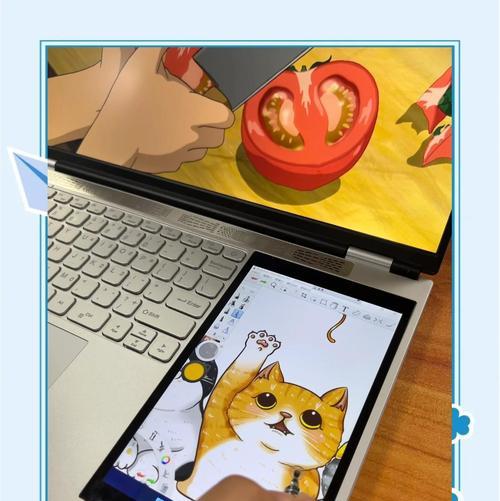
2.调整双屏显示设置
2.1开启电脑并进入系统设置
启动电脑,进入操作系统的桌面环境。根据您的操作系统,进入显示设置的方式可能略有不同。
2.2在Windows系统中设置双屏显示
2.2.1打开“显示设置”
在Windows10中,您可以右击桌面空白处选择“显示设置”,或者在搜索框中输入“显示设置”并打开。
2.2.2查找“多显示器”设置
在“显示设置”界面中,向下滑动找到“多显示器”部分。在这里,您可以看到一个下拉菜单,它允许您选择“复制这些显示”或“扩展这些显示”。选择“扩展这些显示”以实现双屏扩展桌面模式。
2.2.3调整显示器的排列顺序
您还可以调整显示器的排列顺序来匹配实际的物理位置。通过拖动“显示器”列表中的显示器图标来实现。
2.3在macOS系统中设置双屏显示
2.3.1打开“显示器”偏好设置
在macOS系统中,点击屏幕右上角的苹果菜单,选择“系统偏好设置”,然后选择“显示器”。
2.3.2设置显示器布局
在“显示器”偏好设置中,切换到“排列”标签页。您可以点击“镜像显示器”按钮来复制显示内容,或者选择“主屏幕”以设置一个显示器为主屏幕,并根据实际位置排列显示器。

3.针对显卡特定设置(如适用)
如果您使用的是具有专用显卡软件的独立显卡,您还可以在显卡自带的软件中进行更细致的设置。NVIDIA的“控制面板”或AMD的“Radeon设置”提供了额外的屏幕布局、分辨率和刷新率调整选项。

4.双屏操作的优化技巧
4.1使用任务栏
在Windows系统中,您可以通过拖动任务栏到不同的显示器上来分别控制。这样,您可以在一个屏幕上查看一个应用的窗口,而在另一个屏幕上对另一个应用进行操作。
4.2鼠标与键盘的无缝切换
确保您的鼠标和键盘可以在两个屏幕之间无缝切换。在Windows中,这通常是默认设置。而在macOS中,您需要确保“显示器具有单独的菜单栏”和“在菜单栏和Dock中自动显示窗口”这两个选项是开启的。
5.遇到问题如何解决
如果在设置双屏显示时遇到问题,例如显示器不识别、分辨率不匹配或显示设置无法更改等,可以尝试以下步骤:
确认所有硬件连接是否稳固,包括视频线和电源线。
尝试更新显卡驱动程序到最新版本。
检查是否有其他显示设置可能导致问题。
查阅显卡制造商或显示器制造商提供的技术支持。
如问题依旧,请联系专业的技术支持人员寻求帮助。
6.结语
通过以上步骤,您应该能够成功设置并使用双屏显示功能。双屏操作不仅能够提高工作效率,还能让娱乐体验更加丰富。希望本文能够帮助您顺利实现双屏操作,享受高效的工作与舒适的娱乐生活。
希望本文所提供的信息对您有所帮助,如果您有其他关于电脑设置的问题,欢迎继续咨询。
版权声明:本文内容由互联网用户自发贡献,该文观点仅代表作者本人。本站仅提供信息存储空间服务,不拥有所有权,不承担相关法律责任。如发现本站有涉嫌抄袭侵权/违法违规的内容, 请发送邮件至 3561739510@qq.com 举报,一经查实,本站将立刻删除。